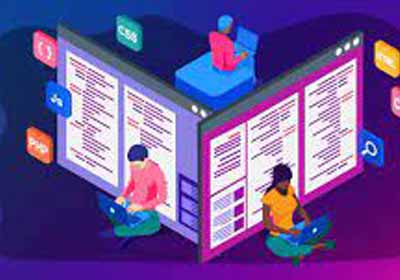Android在设置可见性时添加简单的动画(视图。不见了)
我设计了一个简单的布局。我已经完成了没有动画的设计,但现在我想在文本视图单击事件时添加动画,我不知道如何使用它。我的 xml 设计看起来好坏了吗?任何建议将不胜感激。
我的 XML
<?xml version="1.0" encoding="UTF-8"?>
<LinearLayout xmlns:android="http://schemas.android.com/apk/res/android"
android:layout_width="fill_parent"
android:layout_height="fill_parent"
android:longClickable="false"
android:orientation="vertical"
android:weightSum="16" >
<LinearLayout
android:layout_width="fill_parent"
android:layout_height="0dp"
android:orientation="vertical"
android:background="#00DDA0"
android:layout_weight="3" >
</LinearLayout>
<TextView
android:id="@+id/Information1"
android:layout_width="match_parent"
android:layout_height="1dp"
android:text="Child Information"
android:background="#0390BE"
android:layout_weight="0.75"
android:textColor="#FFFFFF"
android:layout_gravity="center|fill_horizontal"/>
<LinearLayout
android:id="@+id/layout1"
android:layout_width="fill_parent"
android:layout_height="0dp"
android:layout_weight="8.5"
android:background="#BBBBBB"
android:orientation="vertical" >
<TextView
android:id="@+id/textView1"
android:layout_width="match_parent"
android:layout_height="match_parent"
android:text="TextView" />
</LinearLayout>
<TextView
android:id="@+id/Information2"
android:layout_width="match_parent"
android:layout_height="0dp"
android:text="Parent Information"
android:background="#0390BE"
android:layout_weight="0.75"
android:textColor="#FFFFFF"
android:layout_gravity="center|fill_horizontal"/>
<LinearLayout
android:id="@+id/layout2"
android:layout_width="fill_parent"
android:layout_height="0dp"
android:orientation="vertical"
android:background="#BBBBBB"
android:layout_weight="8.5" >
<TextView
android:id="@+id/textView2"
android:layout_width="match_parent"
android:layout_height="match_parent"
android:text="TextView" />
</LinearLayout>
<TextView
android:id="@+id/Information3"
android:layout_width="match_parent"
android:layout_height="0dp"
android:text="Siblings"
android:background="#0390BE"
android:layout_weight="0.75"
android:textColor="#FFFFFF"
android:layout_gravity="center|fill_horizontal"/>
<LinearLayout
android:id="@+id/layout3"
android:layout_width="fill_parent"
android:layout_height="0dp"
android:orientation="vertical"
android:background="#BBBBBB"
android:layout_weight="8.5" >
<TextView
android:id="@+id/textView3"
android:layout_width="match_parent"
android:layout_height="match_parent"
android:text="TextView" />
</LinearLayout>
<TextView
android:id="@+id/Information4"
android:layout_width="match_parent"
android:layout_height="0dp"
android:text="Teacher Information"
android:background="#0390BE"
android:layout_weight="0.75"
android:textColor="#FFFFFF"
android:layout_gravity="center|fill_horizontal"/>
<LinearLayout
android:id="@+id/layout4"
android:layout_width="fill_parent"
android:layout_height="0dp"
android:orientation="vertical"
android:background="#BBBBBB"
android:layout_weight="8.5" >
<TextView
android:id="@+id/textView4"
android:layout_width="match_parent"
android:layout_height="match_parent"
android:text="TextView" />
</LinearLayout>
<TextView
android:id="@+id/Information5"
android:layout_width="match_parent"
android:layout_height="0dp"
android:text="Grade Information"
android:background="#0390BE"
android:layout_weight="0.75"
android:textColor="#FFFFFF"
android:layout_gravity="center|fill_horizontal"/>
<LinearLayout
android:id="@+id/layout5"
android:layout_width="fill_parent"
android:layout_height="0dp"
android:orientation="vertical"
android:background="#BBBBBB"
android:layout_weight="8.5" >
<TextView
android:id="@+id/textView5"
android:layout_width="match_parent"
android:layout_height="match_parent"
android:text="TextView" />
</LinearLayout>
<TextView
android:id="@+id/Information6"
android:layout_width="match_parent"
android:layout_height="0dp"
android:text="Health Information"
android:background="#0390BE"
android:layout_weight="0.75"
android:textColor="#FFFFFF"
android:layout_gravity="center|fill_horizontal"/>
<LinearLayout
android:id="@+id/layout6"
android:layout_width="fill_parent"
android:layout_height="0dp"
android:orientation="vertical"
android:background="#BBBBBB"
android:layout_weight="8.5" >
<TextView
android:id="@+id/textView5"
android:layout_width="match_parent"
android:layout_height="match_parent"
android:text="TextView"
android:layout_weight="8.5" />
</LinearLayout>
</LinearLayout>
我的爪哇
public class Certify_Info extends Activity {
private static TextView tv2,tv3,tv5,tv6,tv4,tv1;
private static LinearLayout l1,l2,l3,l4,l5,l6;
@Override
protected void onCreate(Bundle savedInstanceState) {
// TODO Auto-generated method stub
super.onCreate(savedInstanceState);
setContentView(R.layout.activity_certify__info);
tv1=(TextView) findViewById(R.id.Information1);
tv2=(TextView) findViewById(R.id.Information2);
tv3=(TextView) findViewById(R.id.Information3);
tv4=(TextView) findViewById(R.id.Information4);
tv5=(TextView) findViewById(R.id.Information5);
tv6=(TextView) findViewById(R.id.Information6);
l1=(LinearLayout) findViewById(R.id.layout1);
l2=(LinearLayout) findViewById(R.id.layout2);
l3=(LinearLayout) findViewById(R.id.layout3);
l4=(LinearLayout) findViewById(R.id.layout4);
l5=(LinearLayout) findViewById(R.id.layout5);
l6=(LinearLayout) findViewById(R.id.layout6);
l2.setVisibility(View.GONE);
l3.setVisibility(View.GONE);
l4.setVisibility(View.GONE);
l5.setVisibility(View.GONE);
l6.setVisibility(View.GONE);
tv1.setOnClickListener(new OnClickListener() {
@Override
public void onClick(View v) {
// TODO Auto-generated method stub
l2.setVisibility(View.GONE);
l3.setVisibility(View.GONE);
l4.setVisibility(View.GONE);
l5.setVisibility(View.GONE);
l6.setVisibility(View.GONE);
l1.setVisibility(View.VISIBLE);
}
});
tv2.setOnClickListener(new OnClickListener() {
@Override
public void onClick(View v) {
// TODO Auto-generated method stub
l1.setVisibility(View.GONE);
l3.setVisibility(View.GONE);
l4.setVisibility(View.GONE);
l5.setVisibility(View.GONE);
l6.setVisibility(View.GONE);
l2.setVisibility(View.VISIBLE);
}
});
tv3.setOnClickListener(new OnClickListener() {
@Override
public void onClick(View v) {
// TODO Auto-generated method stub
l1.setVisibility(View.GONE);
l2.setVisibility(View.GONE);
l4.setVisibility(View.GONE);
l5.setVisibility(View.GONE);
l6.setVisibility(View.GONE);
l3.setVisibility(View.VISIBLE);
}
});
tv4.setOnClickListener(new OnClickListener() {
@Override
public void onClick(View v) {
// TODO Auto-generated method stub
l1.setVisibility(View.GONE);
l2.setVisibility(View.GONE);
l3.setVisibility(View.GONE);
l4.setVisibility(View.GONE);
l5.setVisibility(View.GONE);
l6.setVisibility(View.GONE);
l4.setVisibility(View.VISIBLE);
}
});
tv5.setOnClickListener(new OnClickListener() {
@Override
public void onClick(View v) {
// TODO Auto-generated method stub
l1.setVisibility(View.GONE);
l2.setVisibility(View.GONE);
l3.setVisibility(View.GONE);
l4.setVisibility(View.GONE);
l6.setVisibility(View.GONE);
l5.setVisibility(View.VISIBLE);
}
});
tv6.setOnClickListener(new OnClickListener() {
@Override
public void onClick(View v) {
// TODO Auto-generated method stub
l1.setVisibility(View.GONE);
l2.setVisibility(View.GONE);
l3.setVisibility(View.GONE);
l4.setVisibility(View.GONE);
l5.setVisibility(View.GONE);
l6.setVisibility(View.VISIBLE);
}
});
}
}